
Shutter Descargar y alternativas
gratis
Análisis Shutter
Shutter es un software capturador de pantalla con multitud de opciones, disponible para sistemas operativos Linux.
Linux es, sin lugar a dudas, un sistema operativo con cada vez más utilizado. Esto es debido a que las distribuciones de Linux son cada vez más sencillas de utilizar, y ofrecen todas las posibilidades que que ofrecen otro tipo de sistemas Operativos comerciales como Windows y Macintosh.
Gran parte del éxito de Linux se debe a la multitud de herramientas y programas que dispone de forma gratuita. El software que tratamos a continuación nos brinda la posibilidad de capturar la pantalla de nuestro PC.
Shutter ofrece un gran número de opciones para poder capturar lo que sucede en la pantalla:
Si queremos repetir la última captura que hemos realizado, tenemos la opción de pulsar el botón de “Rehacer la última instantánea”.
Una vez hemos realizado la captura, disponemos de un avanzado editor gráfico con el que modificar y agregar información a las capturas. En este editor gráfico podremos:
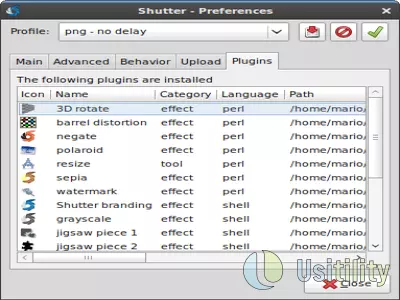
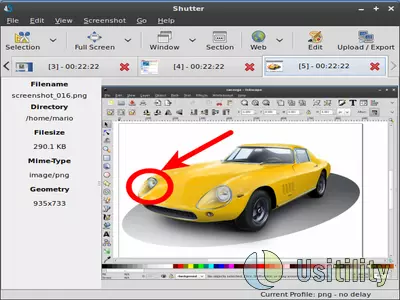
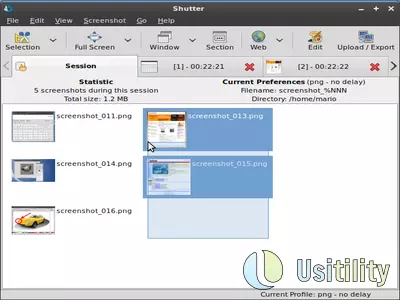
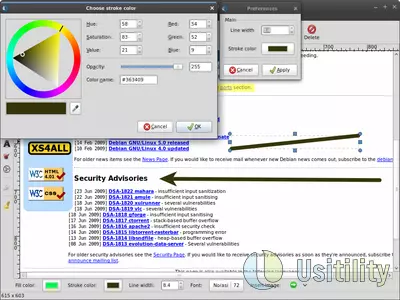
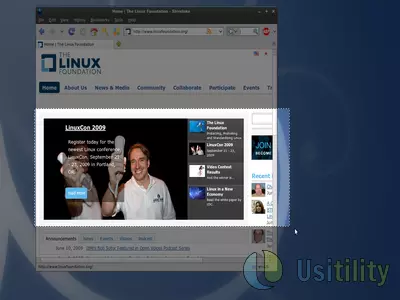
- Capturar el escritorio completo. Esta opción ofrece la posibilidad de hacer una captura de todo el área de nuestro escritorio. Si estamos haciendo uso de varias áreas de trabajo, podremos elegir de cual de ellas queremos hacer la captura. Incluso tenemos la posibilidad de realizar una única captura de pantalla de todas las áreas de trabajo disponibles.
- Captura de ventana. Con esta opción podremos elegir una ventana y capturar su contenido. Si un programa abre ventanas “hijas”, podremos capturar independientemente esas ventanas “hijas”.
- Captura de Menús desplegables. Gracias a esta opción podemos capturar los menús desplegables de las aplicaciones. Esta opción es perfecta para la creación de tutoriales, ya que podemos hacer una captura del menú que tiene que usar el usuario. El programa comienza una cuenta atrás, durante la cual, deberemos desplegar el menú que queremos capturar.
- Captura de selección. Esta opción permite dibujar un cuadrado o rectángulo, y capturar lo que abarque dicha figura. Tenemos la opción de hacer zoom sobre el área que vamos a capturar.
- Consejos emergentes. Esta opción captura las ventanas emergentes que muestran ciertas aplicaciones.
- Dibujar una línea a mano alzada eligiendo cualquier tipo de color.
- Resaltar texto con un marcador del color que elijamos. Esta herramienta permite simular la función de un rotulador fluorescente.
- Dibujar una línea recta de cualquier color.
- Dibujar flechas de cualquier color. Muy útil para resaltar puntos de interés en la imagen.
- Dibujar cuadrados, elipses y círculos de cualquier color.
- Agregar texto de distintos colores, tamaños y tipografías. Muy útil para insertar instrucciones breves en las capturas de pantalla.
- Censurar ciertas partes de la imagen para ocultar datos privados. También tenemos la opción de pixelar ciertas partes de la imagen para conseguir el mismo efecto de ocultación de datos privados.
- Insertar “forma autoincrementada”. Esto consiste en agregar círculos que contienen un número en su interior. Según vamos poniendo círculos en la imagen, estos van incrementando el número en su interior. De esta forma, podemos señalar fácilmente en la captura de pantalla, en que orden deben realizarse ciertas acciones o tareas.
- Insertar imagen. Esta opción permite agregar de forma sencilla cualquier imagen de nuestro sistema, y superponerla en la captura de pantalla. Además, el programa incluye una serie de iconos (pingüino Tux, signo de interrogación, signo de exclamación, signo de advertencia, etc) predeterminados que podemos insertar en cualquier momento. Incluso permite navegar de forma sencilla por todos los iconos que dispone nuestro sistema, pudiendo agregar rápidamente a nuestras capturas de pantalla, el icono de cualquier aplicación instalada en nuestro Linux.
- Recortar. En caso de que queramos recortar la imagen y reducir su tamaño, podremos hacerlo gracias a esta opción.
Shutter también permite la aplicación de filtros o complementos, pudiendo dar así un estilo único y personal a las capturas de pantalla. Entre otos filtros, podremos elegir: distorsión de barril, negativo, efecto sepia, escala de grises, rompecabezas, agregar marca de agua, etc. De esta forma podremos hacer una edición rápida de las capturas de pantalla sin necesidad de abrir otro software de edición gráfica.
Una vez la captura de pantalla esté hecha y editada, podremos guardarla en nuestro sistema o podremos enviarla por e-mail, o crear un CD/DVD con las capturas de pantalla. Para realizar esto no será necesario abandonar el programa.
Otra opción de la que dispone el programa, es la de subir las imágenes a un servidor FTP que configuremos, o subir las capturas de pantalla a servicios de almacenamiento de imágenes como: ImageShack, Imgur o ImmIO, entre otros. También podemos subir las capturas de pantalla a DropBox o Ubuntu One, si configuramos de forma adecuada el programa.
Sin duda estamos ante un software muy completo y que evitará tener que usar cualquier otro sistema Operativo para realizar este tipo de tareas.
El programa es de código abierto y gratuito. Incluso podemos colaborar en el proyecto y crear plugins escritos en Perl.
por Rubén Hernández
- Home
- Shutter home
- Categoría
- Sistemas Operativos
- Licencia
- Open Source
Alternativas

FastStone Capture
Imagende pago
Captura capturas de pantalla, se integra con Windows y edita imágenes.

Snagit
Imagende pago
Captura capturas de pantalla y videos de tu pantalla de computadora, agrega efectos y anotaciones, y organízalos en una biblioteca.

WinSnap
Utilidadesde pago
Ofrece funciones avanzadas de captura de pantalla y edición con una suscripción paga, incluyendo captura de ventana redondeada y múltiples objetos, cambio de formato y colocación de marcas de agua.

Jing
Imagengratis
Captura imágenes de la pantalla y produce videos, incluye herramientas de edición y opciones para subir directamente.

SPX Instant Screen Capture
Imagende pago
Captura y edita capturas de pantalla con múltiples opciones de captura y soporte para varios formatos de imagen.

Grabilla
ImagenVídeogratis
Captura capturas de pantalla y grabaciones de pantalla con facilidad, con la opción de subirlos en línea, compartirlos en redes sociales, crear GIFs, editarlos, usar opciones de caja oculta y personalizar las teclas rápidas.

ShareX
Imagengratis
Captura capturas de pantalla en Windows, edítalas y anótalas, y súbelas/compartirlas a través de varios servidores y acortadores de URL.